So löschen Sie Unfold: Video- und Foto-Editor
Veröffentlicht von: SquarespaceErscheinungsdatum: October 14, 2024
Müssen Sie Ihr Unfold: Video- und Foto-Editor-Abonnement kündigen oder die App löschen? Diese Anleitung bietet Schritt-für-Schritt-Anleitungen für iPhones, Android-Geräte, PCs (Windows/Mac) und PayPal. Denken Sie daran, mindestens 24 Stunden vor Ablauf Ihrer Testversion zu kündigen, um Gebühren zu vermeiden.
Anleitung zum Abbrechen und Löschen von Unfold: Video- und Foto-Editor
Inhaltsverzeichnis:
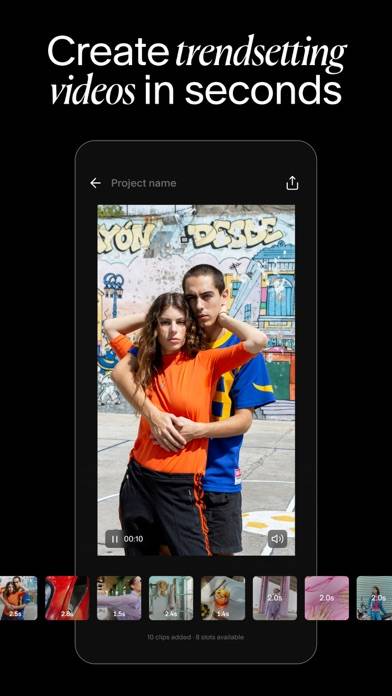
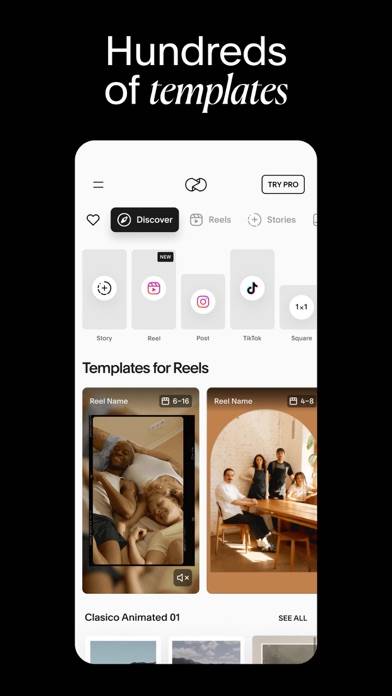
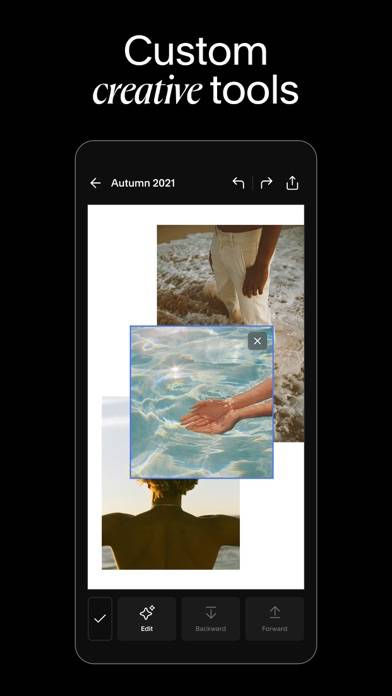
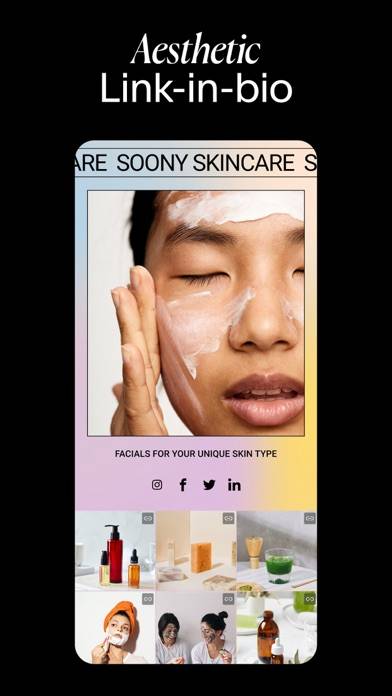
Anweisungen zum Abbestellen von Unfold: Video- und Foto-Editor
Das Abbestellen von Unfold: Video- und Foto-Editor ist einfach. Befolgen Sie diese Schritte je nach Gerät:
Kündigen des Unfold: Video- und Foto-Editor-Abonnements auf dem iPhone oder iPad:
- Öffnen Sie die App Einstellungen.
- Tippen Sie oben auf Ihren Namen, um auf Ihre Apple-ID zuzugreifen.
- Tippen Sie auf Abonnements.
- Hier sehen Sie alle Ihre aktiven Abonnements. Suchen Sie Unfold: Video- und Foto-Editor und tippen Sie darauf.
- Klicken Sie auf Abonnement kündigen.
Kündigen des Unfold: Video- und Foto-Editor-Abonnements auf Android:
- Öffnen Sie den Google Play Store.
- Stellen Sie sicher, dass Sie im richtigen Google-Konto angemeldet sind.
- Tippen Sie auf das Symbol Menü und dann auf Abonnements.
- Wählen Sie Unfold: Video- und Foto-Editor aus und tippen Sie auf Abonnement kündigen.
Unfold: Video- und Foto-Editor-Abonnement bei Paypal kündigen:
- Melden Sie sich bei Ihrem PayPal-Konto an.
- Klicken Sie auf das Symbol Einstellungen.
- Navigieren Sie zu „Zahlungen“ und dann zu Automatische Zahlungen verwalten.
- Suchen Sie nach Unfold: Video- und Foto-Editor und klicken Sie auf Abbrechen.
Glückwunsch! Ihr Unfold: Video- und Foto-Editor-Abonnement wird gekündigt, Sie können den Dienst jedoch noch bis zum Ende des Abrechnungszeitraums nutzen.
So löschen Sie Unfold: Video- und Foto-Editor - Squarespace von Ihrem iOS oder Android
Unfold: Video- und Foto-Editor vom iPhone oder iPad löschen:
Um Unfold: Video- und Foto-Editor von Ihrem iOS-Gerät zu löschen, gehen Sie folgendermaßen vor:
- Suchen Sie die Unfold: Video- und Foto-Editor-App auf Ihrem Startbildschirm.
- Drücken Sie lange auf die App, bis Optionen angezeigt werden.
- Wählen Sie App entfernen und bestätigen Sie.
Unfold: Video- und Foto-Editor von Android löschen:
- Finden Sie Unfold: Video- und Foto-Editor in Ihrer App-Schublade oder auf Ihrem Startbildschirm.
- Drücken Sie lange auf die App und ziehen Sie sie auf Deinstallieren.
- Bestätigen Sie die Deinstallation.
Hinweis: Durch das Löschen der App werden Zahlungen nicht gestoppt.
So erhalten Sie eine Rückerstattung
Wenn Sie der Meinung sind, dass Ihnen eine falsche Rechnung gestellt wurde oder Sie eine Rückerstattung für Unfold: Video- und Foto-Editor wünschen, gehen Sie wie folgt vor:
- Apple Support (for App Store purchases)
- Google Play Support (for Android purchases)
Wenn Sie Hilfe beim Abbestellen oder weitere Unterstützung benötigen, besuchen Sie das Unfold: Video- und Foto-Editor-Forum. Unsere Community ist bereit zu helfen!
Was ist Unfold: Video- und Foto-Editor?
Top three apps for professional looking instagram stories - part 1 the unfold app ?:
– Erstelle Inhalte mit Template-Sammlungen wie „Film“
– Plane dein Instagram-Feed und lass dir eine Vorschau anzeigen
– Entferne Hintergründe mit unserem KI-Bearbeitungstool
– Erstelle eine Bio Site für deinen neuen Link in der Bio
– Bearbeite deinen Content mit Filtern und Effekten
Reel-Templates: Erstelle in Minutenschnelle tonangebende Videos für Social Media. Wähle ein exklusives Reels-Templates aus, füge Clips und Fotos hinzu und überlasse den Rest Unfold.
Templates für Stories, Beiträge und animierte Inhalte: Erstelle großartigen Social-Media-Content mit einer Auswahl von über 400 Templates. Du kannst deinen Fotos direkt über das Template Filter und Effekte hinzufügen. Außerdem stehen dir einzigartige Schriftarten und erweiterte Texttools zur Verfügung. Auch in Sachen Hintergrund und Textur hast du die freie Wahl. Dann fehlt nur noch ein Schritt: Teile die Story mit deinem Publikum!